Az iCloud-fotók használata
Az iCloud-fotók szolgáltatással biztonságban és naprakészen tarthatja a fényképeit és a videóit, amelyek emellett automatikusan elérhetővé válnak az összes Apple-készüléken, az iCloud.com weboldalon és akár a PC-jén is. Az iCloud-fotóknak köszönhetően nem kell az egyik iCloud-kompatibilis eszközről a másikra importálnia a fotóit. Az iCloud-fotók mindig feltölti és tárolja az eredeti, teljes felbontású fényképeket. Mindegyik eszközén megőrizheti a teljes felbontású eredeti példányokat, vagy helyet takaríthat meg a készülékhez optimalizált verziókkal. Bármikor letöltheti az eredeti példányokat. A szolgáltatás a rendszerezésben végzett módosításokat és a szerkesztéseket mindegyik Apple-készülékre szinkronizálja. Ismerje meg, hogyan állíthatja be és használhatja az iCloud-fotók alkalmazást.
Az iCloud-fotókban tárolt fényképek és videók az iCloud-tárhelyét használják fel. Mielőtt bekapcsolná az iCloud-fotókat, ellenőrizze, hogy van-e elegendő szabad kapacitás az iCloudban a teljes gyűjtemény tárolásához. Így állapíthatja meg, hogy mekkora tárhelyre van szüksége, és szükség esetén így vásárolhat nagyobb tárhelycsomagot.
Importálás Macre
Úgy importálhat fényképeket és videókat Macre, hogy csatlakoztatja a készüléket a Machez. Ha azonban az iCloud-fotókat használja, akkor nincs szükség importálásra.
Importálás Macre:
- USB-kábellel csatlakoztassa az iPhone vagy iPad készüléket a Machez.
- Nyissa meg a Fotók alkalmazást a számítógépén.
- A Fotók alkalmazás ekkor megjeleníti az Importálás képernyőt, amelyen megtekinthető a csatlakoztatott készüléken található összes fénykép és videó. Ha az Importálás képernyő nem jelenik meg automatikusan, kattintson a készülék nevére a Fotók oldalsávján.
- Ha a rendszer kéri, oldja fel iOS vagy iPadOS rendszerű készülékét a jelkód segítségével. Ha az iOS- vagy iPadOS-készülék megkérdezi, hogy megbízik-e a számítógépben, akkor a folytatáshoz koppintson a Megbízható lehetőségre.
- Válassza ki, hogy hová szeretné importálni a fotóit. Az „Importálás ide:” lehetőség mellett kiválaszthat egy meglévő albumot, vagy létrehozhat egy újat.
- Válassza ki az importálni kívánt fényképeket, majd kattintson a Kijelölt importálása lehetőségre, vagy másik megoldásként kattintson az Összes új fénykép importálása parancsra.
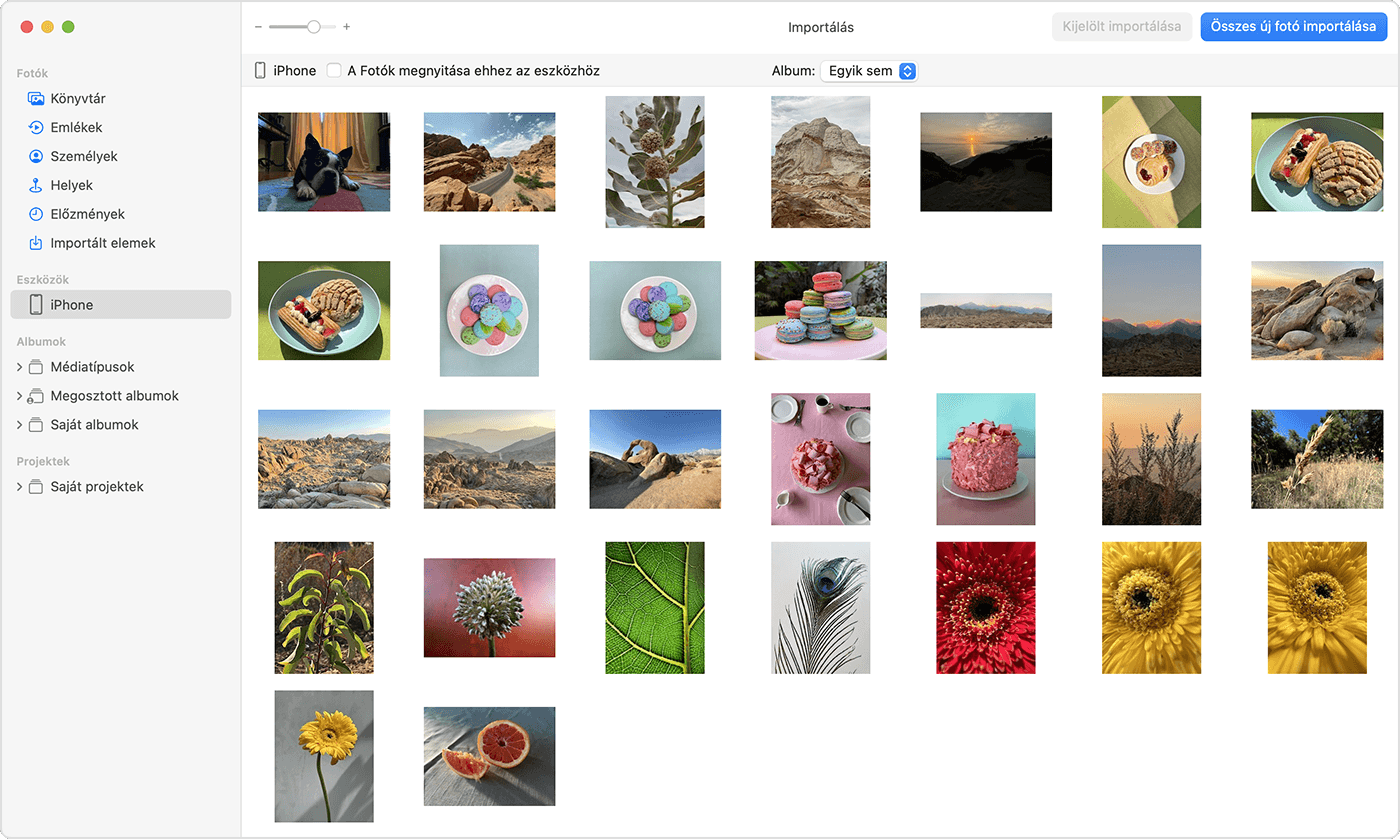
- Várja meg, amíg befejeződik a folyamat, majd válassza le a készüléket a Macről.
Importálás Windows rendszerű PC-re
PC-re úgy importálhatja a fényképeket, hogy csatlakoztatja a készüléket a számítógéphez, és megnyitja a Windows Fényképek alkalmazást:
- Frissítsen az iTunes legújabb verziójára a PC-n. Ahhoz, hogy a fotókat importálni tudja a számítógépre, az iTunes 12.5.1-es vagy újabb verziójára lesz szüksége.
- USB-kábellel csatlakoztassa az iPhone vagy iPad készüléket a PC-hez.
- Ha a rendszer kéri, oldja fel iOS vagy iPadOS rendszerű készülékét a jelkód segítségével.
- Ha az iOS vagy iPadOS rendszerű készülék megkérdezi, hogy megbízik-e a számítógépben, akkor a továbblépéshez koppintson a Megbízható vagy az Engedélyezés gombra.
Ezután látogasson el a Microsoft weboldalára a fényképek Windows 10 rendszer Windows Fényképek alkalmazásába történő importálásával kapcsolatos információkért vagy Windows 11.
Ha be van kapcsolva az iCloud-fotók, akkor le kell töltenie a fényképek eredeti, teljes felbontású verzióját iPhone vagy iPad készülékére, mielőtt importálja a fotókat a PC-re.
Előfordulhat, hogy az iOS- vagy iPadOS-készülékről a PC-re importált videók nem a megfelelő tájolásban jelennek meg a Windows Fényképek alkalmazásában. Az ilyen videókat az iTunes segítségével játszhatja le a megfelelő tájolásban.
Ha szeretné elérni, hogy az iOS- vagy iPadOS-készüléken készített fotók kompatibilisek legyenek a Windows 10 vagy Windows 11 rendszerrel, próbálkozzon az alábbi lépésekkel:
- iOS- vagy iPadOS-készülékén nyissa meg a Beállítások alkalmazást.
- Koppintson a Kamera, majd a Formátumok lehetőségre.
- Koppintson a Leginkább kompatibilis lehetőségre. Ezt követően a kamera JPEG és H.264 formátumban fog fotókat és videókat készíteni.
További módszerek a fotók és a videók számítógépre való átvitelére
- Az AirDrop használata a fényképek és videók Macre történő gyors továbbításához.
- Fotók és videók importálása a tárolóeszközökről, például a merevlemezről vagy SD-kártyáról a macOS Fotók alkalmazásába.
- Egy szkenner és a Képletöltő alkalmazás segítségével importálhatja a filmes fényképezőgéppel készített fényképeket.
- A Képletöltővel közvetlenül a Mac egyik mappájába importálhatja a képeket.
- Egy számítógép segítségével is szinkronizálhatja a zenéket, filmeket és más tartalmakat iOS rendszerű készülékéről.
- A Time Machine segítségével biztonsági mentést készíthet egy külső merevlemezre az összes fájlról, így a fényképekről és a videókról is.